4D v13
Ajouter des objets et des textes statiques
- 4D Chart
-
- Utilisation de 4D Chart
-
- Gérer les fenêtres des graphes
- Gérer les documents 4D Chart
- Types de graphes 2D
- Types de graphes 3D
- Construire un graphe
- Personnaliser les axes
- Personnaliser l'affichage
- Ajouter des objets et des textes statiques
- Modifier la disposition des objets
- Paramétrer les info-bulles
- Insérer des références dynamiques
- Imprimer un graphe
 Ajouter des objets et des textes statiques
Ajouter des objets et des textes statiques
4D Chart vous permet d’ajouter divers objets statiques à vos documents (filets, rectangles, ovales, polygones) ainsi que du texte.
Dans le graphe suivant, les séries sont identifiées par des objets et du texte.
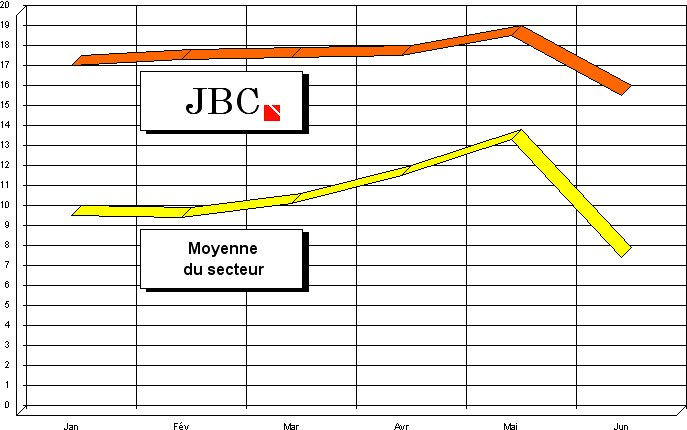
Vous pouvez dessiner les objets suivants :
- Traits,
- Rectangles,
- Rectangles arrondis,
- Ovales,
- Polygones.
Avant de dessiner un objet, vous devez d’abord sélectionner un outil dans la palette Outils de tracé.

Le curseur de la souris change selon son utilisation : il prend la forme d’une flèche si l’outil Flèche est sélectionné, pour sélectionner à son tour des lignes de menus et des objets. Si vous sélectionnez l’un des outils objets graphiques, le curseur se transforme en croix qui vous servira à dessiner des objets graphiques.
Lorsque vous sélectionnez un outil, il n’est actif que pendant que vous dessinez un objet, après quoi, il cède la place à l’outil Flèche. Si vous voulez verrouiller un outil afin de l’utiliser aussi longtemps que nécessaire, double-cliquez dessus. Ainsi bloqué, l’outil demeure actif jusqu’à ce que vous en sélectionniez un autre.
- Pour terminer le tracé d'un polygone, refermez-le en cliquant sur le premier sommet en appuyant sur Alt+Ctrl+Entrée (Windows) ou Option+Commande+Entrée (Mac OS). Pour le laisser ouvert, double-cliquez sur le dernier sommet.
- Pour dessiner les objets avec une contrainte, maintenez la touche Maj enfoncée.
Vous pouvez ajouter tout texte libre dans un graphe à l'aide de l’outil Texte  . Une fois le texte créé, vous pouvez le placer où vous voulez dans le graphe à l'aide de l'outil Flèche.
. Une fois le texte créé, vous pouvez le placer où vous voulez dans le graphe à l'aide de l'outil Flèche.
Après avoir ajouté du texte, vous pouvez le modifier — par exemple, copier, couper, ou coller. Vous pouvez aussi modifier ses attributs : police, taille, style et justification à l'aide du menu Texte.
Vous pouvez augmenter ou réduire la taille d’un objet en le redimensionnant. Si vous sélectionnez plusieurs objets, tous subissent le même redimensionnement. Vous pouvez redimensionner la hauteur et la largeur en même temps, tout en conservant la proportion entre les deux.
Pour redimensionner un objet, utilisez ses poignées de sélection. Si vous faites glisser un côté, la hauteur ou la largeur change. Si vous faites glisser un angle, les deux changent. Pour afficher le contour de l’objet — au lieu de son cadre rectangulaire —maintenez enfoncée la touche Alt sous Windows ou Option sous Mac OS pendant le redimensionnement. Pour conserver la même proportion entre la hauteur et la largeur, maintenez la touche Majuscule enfoncée pendant le redimensionnement.
Produit : 4D
Thème : Utilisation de 4D Chart
Nom intl. : Adding objects and text







